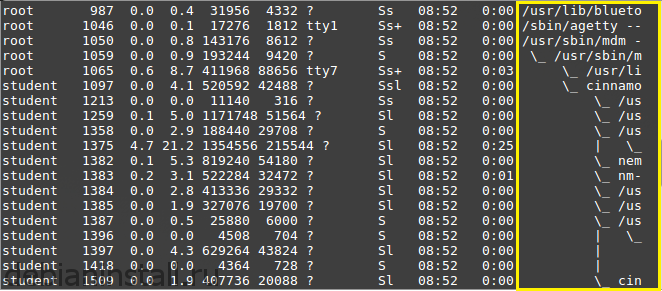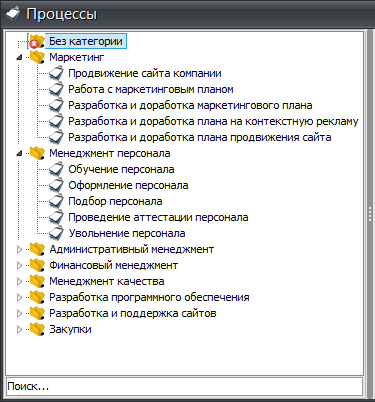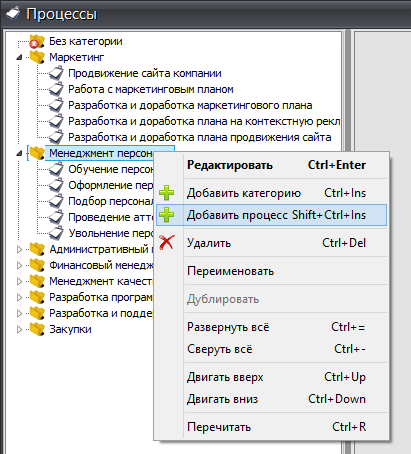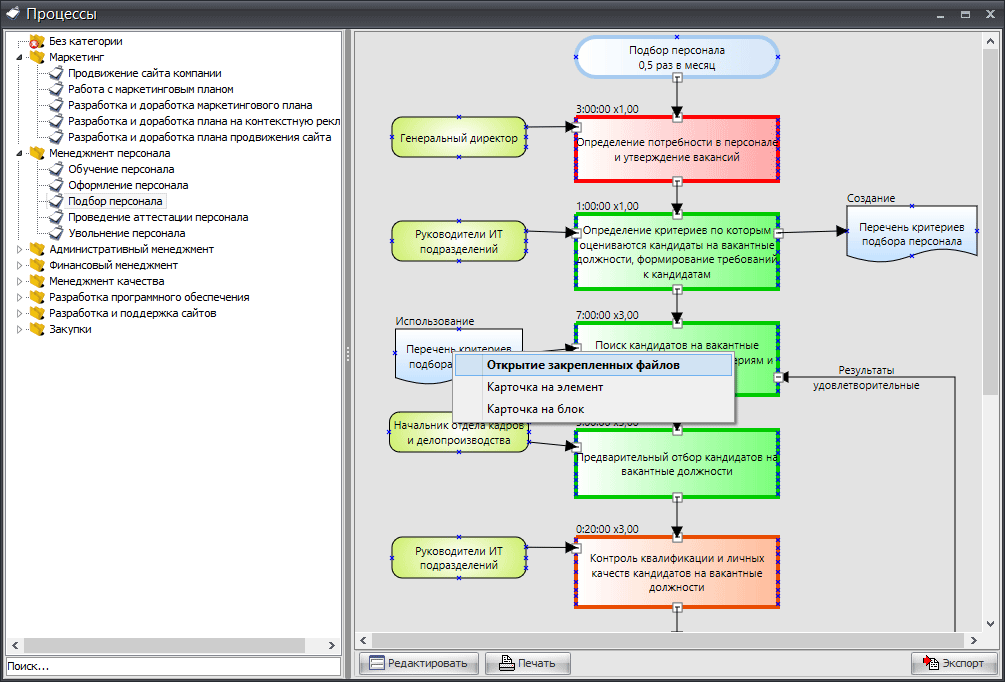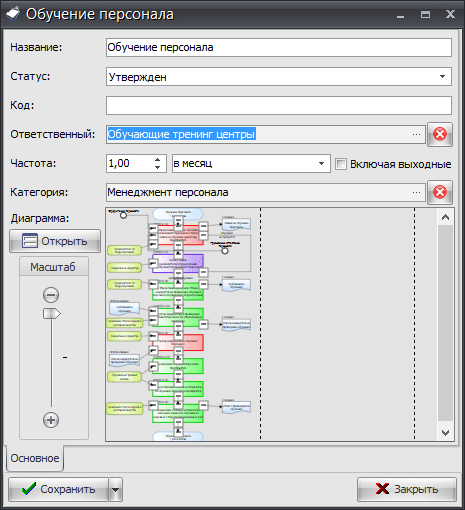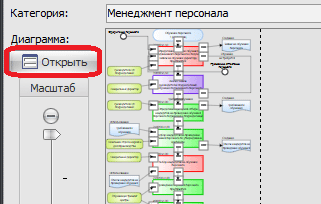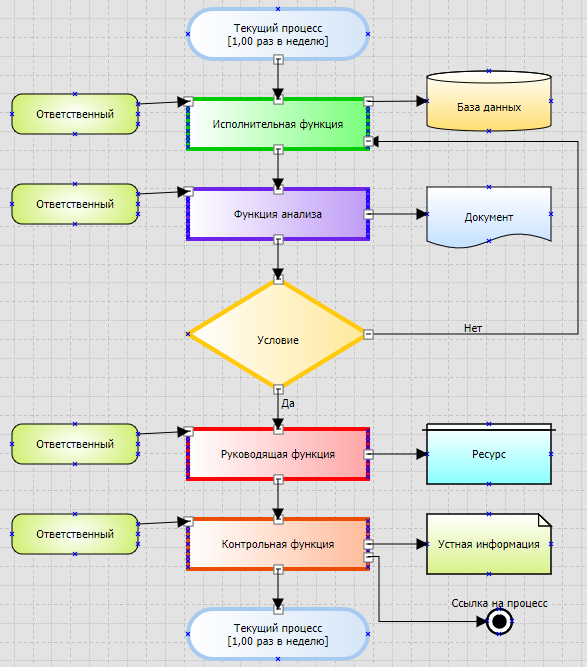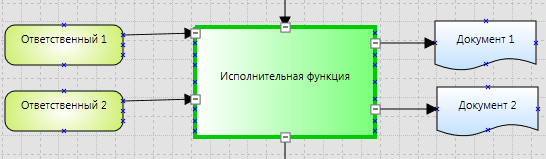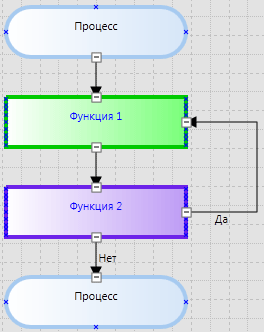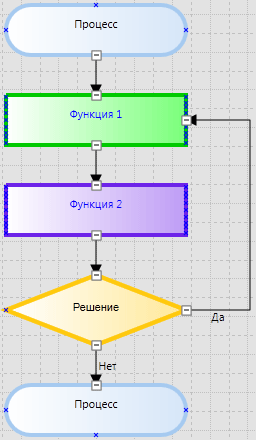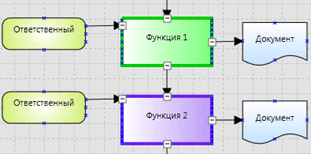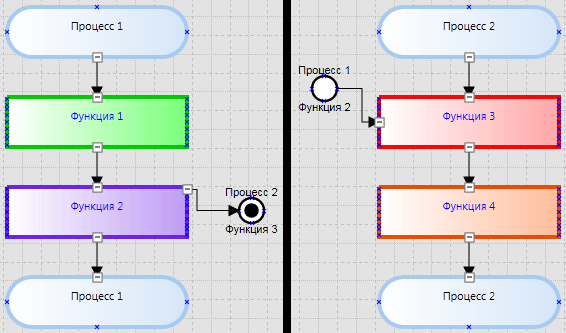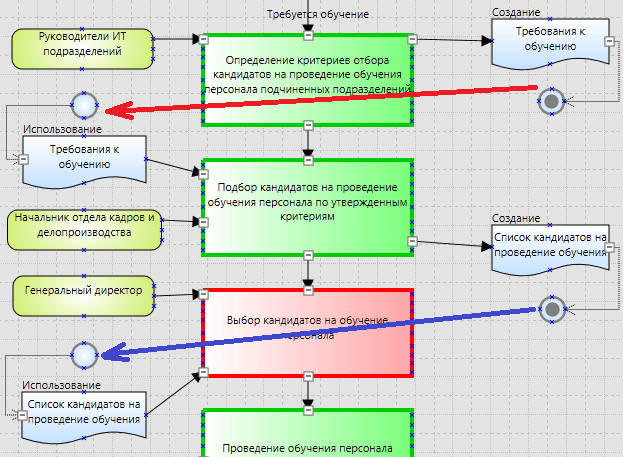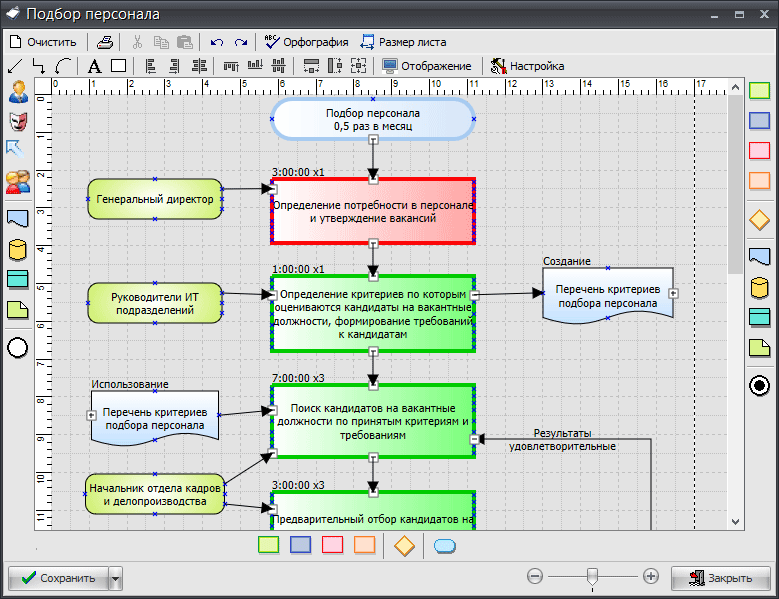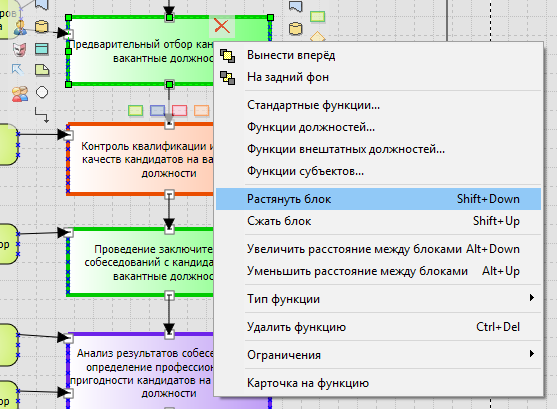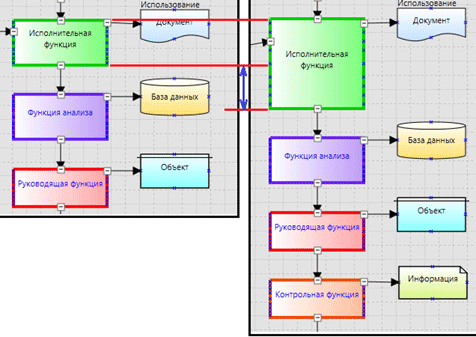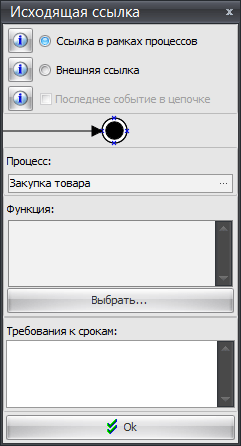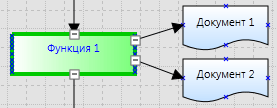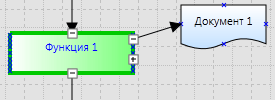Что такое дерево процессов
Дерево процессов Linux
Процессы, попарно связанные дочерне-родительскими отношениями, формируют дерево процессов операционной системы.
Первый процесс init, называемый прародителем процессов порождается ядром операционной системы после инициализации и монтирования корневой файловой системы, откуда и считывается программа /sbin/init.
Прародитель процессов всегда имеет PID=1, а его основной задачей является запуск разнообразных системных служб, включая запуск обработчиков, алфавитно-цифрового терминального доступа getty, менеджера дисплеев графического доступа и службы дистанционного доступа SSH.
Кроме того, init назначается приемным родителем для осиротевших процессов и может (в зависимости от реализации, см «альтернативы» W:[init]) отслеживать аварийные завершения запускаемых ими служб и перезапускать их.
В примере из листинга ниже показано дерево процессов, построенное при помощи специальной команды pstree, а в листинге далее — «классическое» представление дерева процессов при помощи команды ps.
Дерево процессов
init-+-upstart-udev-br
|-getty
|-login—bash—passwd
|-getty
Процессы операционной системы принято классифицировать на системные (ядерные), демоны и прикладные, исходя из их назначения и свойств (листинг ниже).
Прикладные процессы выполняют обычные пользовательские программы (например, утилиту man), для чего им выделяют индивидуальную память, объем которой указан в столбце VSZ вывода команды ps.
Такие процессы обычно интерактивно взаимодействуют с пользователем посредством управляющего терминала (за исключением графических программ), указанного в столбце TTY.
Демоны (daemons) выполняют системные программы, реализующие те или иные службы операционной системы. Например, cron реализует службу периодического выполнения заданий, atd — службу отложенного выполнения заданий, rsyslogd — службу централизованной журнализации событий, sshd — службу дистанционного доступа, udevd — службу «регистрации» подключаемых устройств, т. д.
Демоны запускаются на ранних стадиях загрузки операционной системы и взаимодействуют с пользователем не интерактивно при помощи терминала, а опосредованно — при помощи своих утилит. Таким образом, отсутствие управляющего терминала в столбце TTY отличает их от прикладных процессов. Зачастую демоны имеют суффикс d в конце названия, например sshd — это secure shell daemon, a rsyslogd — rocket system logging daemon, и т. д.
Процессы ядра, демоны, прикладные процессы
$ ps faxu
Инструменты пользователя
Инструменты сайта
Боковая панель
Содержание
8. Дерево процессов
8.1. Общая информация
«Дерево процессов» — основной модуль программы, который позволяет строить графические схемы бизнес-процессов, описывая деятельность предприятия и распределяя ответственность за работы среди персонала.
В левой части расположено дерево категорий и процессов. Процессы описывают деятельность в виде наглядных схем, а категории позволяют группировать процессы по общему признаку, например, «Управление персоналом», «Маркетинг», «Производство» и т.п.
Для построения дерева процессов используется всплывающее меню, которое можно вызвать кликнув правой кнопкой мышки по дереву в левой части окна.
Категории процессов могут дробиться на подкатегории, глубина дерева не ограничена. Все элементы можно перетаскивать мышкой (например, для изменения категории процесса достаточно перетащить его в другую категорию).
В правой части окна отображается выбранный процесс в режиме просмотра. В этом режиме Вы не можете редактировать саму схему, но Вы можете просматривать подробные сведения об элементах процесса, дважды кликнув на соответствующий блок на схеме или при помощи всплывающего меню.
При помощи нижней панели можно перейти в режим редактирования схемы процесса, распечатать процесс или экспортировать в текстовый редактор.
8.2. Карточка на процесс
Перед созданием графической схемы необходимо заполнить карточку на процесс.
Код процесса используется в справочных целях для быстрой идентификации процесса и не обязателен для заполнения.
В поле «Ответственный» необходимо выбрать ответственное лицо, которое отвечает за процесс в целом (ответственность за отдельные функции процесса устанавливается отдельно в графической схеме).
Частота определяет, как часто выполняется процесс на предприятии. В полной версии программы данное значение учитывается при расчётах времени и стоимости выполнения процессов.
В поле «Диаграмма» отображается графическая схема процесса. При создании нового процесса диаграмма всегда пустая. Для редактирования схемы процесса необходимо нажать кнопку «Открыть», расположенную рядом с диаграммой.
8.3. Нотация процесса
В программе используется очень простая нотация для моделирования бизнес процессов (аналог Basic FlowChart).
Каждый процесс состоит из начала и конца процесса, в которых вписано его название и частота выполнения. Процесс рисуется сверху вниз. По центру пишется функция, слева от нее ответственный за её выполнение.
Документы, софт/БД, ресурсы и информация, используемые при выполнении функции, могут располагаться как слева, так и справа от функции в зависимости от того являются ли они входящими или исходящими по отношению к выполняемой функции.
Стрелки также обозначают направление взаимодействия с функцией: входящие элементы рисуются слева от функции, а исходящие – справа, при этом направление стрелки в обоих случаях слева-направо.
Вы можете задать сразу несколько ответственных за функции, или поставить ссылки на несколько элементов:
Направление стрелки отображает очередность выполнения функций в процессе. Типичное движение – сверху-вниз и слева-направо, но возможны и возвраты на предыдущую функцию. Каждая функция может иметь несколько входов и выходов, но иногда целесообразнее обозначать условные переходы специальным блоком «Решение», как показано на картинках ниже:
Оба нарисованных выше варианта будут обрабатываться программой корректно. Блок «Решение» позволяет задать условие перехода и служит в качестве логического оператора «ИЛИ» (то есть в зависимости от того выполняется заданное условие или нет, переход будет осуществлён по одной ссылке или по другой). Переход из функции без использования блока «Решение» и без описания условия перехода над стрелкой, должен трактоваться как логический оператор «И» (то есть возможен одновременный переход и по одной ссылке, и по другой ссылке).
Над каждой стрелкой пользователь может добавить текст, который будет пояснять условие перехода к следующему блоку, например:
При желании Вы можете закреплять один и тот же элемент сразу за несколькими функциями.
Оба варианта присвоения элементов функции будут обрабатываться идентично.
Нотация позволяет создавать ссылки из одного элемента процесса на другой. Например, Вы можете сослаться из функции одного процесса на функцию другого процесса. Входящие и исходящие ссылки работают в паре. Каждой исходящей ссылке соответствует входящая.
Добавление исходящей ссылки для других элементов процесса (например, из документов или ресурсов) необходимо для обозначения направления движения элемента в рамках этого процесса или в другом процессе. Вы можете указать как одиночное движение элемента, например, передачу какого-то документа одним сотрудником другому сотруднику, так и прорисовать полную схему движения, например, полный жизненный цикл документ: создание, визирование, использование, изъятие из деятельности, архивация и т.д.
Красной линией обозначено, что документ «Требования к обучению» передаётся от «Руководителей ИТ-подразделений» к «Начальнику отдела кадров и делопроизводства».
Синей линией обозначено движение документа «Список кандидатов на проведение обучения».
Для построения полноценной схемы движения элемента в процессе необходимо обозначить начало и конец цепочки движения элемента при помощи следующих значков:
 | Начало движения элемента |
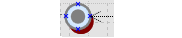 | Конец движения элемента |
На рисунке ниже представлен пример движения документа из процесса 1 в процесс 2 (начальная точка движения – «Функция 1», конечная – «Функция 4».
8.4. Редактор процессов
Редактор процессов используется для построения графических схем бизнес-процессов предприятия. Перед изучением возможностей редактора настоятельно рекомендуем ознакомиться с описанием используемой нотации.
Кнопка «Проверка орфографии» используется для проверки орфографии во всех блоках процесса.
Кнопка «Размер листа» позволяет настроить формат листа, его расположение, а также отступы. Текущие границы листа в редакторе процессов обозначаются прерывистой линией.
При распечатке процесса программа будет разбивать схему по обозначенным выше пунктирным линиям.
Кнопка «Отображение» позволяет менять внешний вид открытого процесса, добавляя или скрывая дополнительную информацию над блоками.
Кнопка «Настройка» позволяет менять глобальные настройки редактора и отображения процессов. Данные настройки будут применены ко всем схемам процессов.
При помощи верхней панели пользователь может создавать на диаграмме стрелки и информационные элементы, а также управлять выделенными блоками.
Рассмотрим предназначение элементов верхней панели:
| Значок | Графическое отображение | Описание и назначение |
|---|---|---|
   |  | Линии. Используются для соединения блоков функций между собой. Отображают последовательность выполнения процесса, а также закрепляют за функцией дополнительные элементы (документы, ресурсы, ответсвенного и т.д.) |
 | 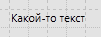 | Текст. Используется для пояснения каких-либо моментов в процессе. |
 | 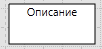 | Блок описания. Используется для наглядного описания события, может быть использован для вставки картинки. |
 | 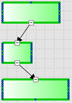 | Выравнивает выделенные блоки по левому краю. |
 | 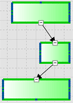 | Выравнивает выделенные блоки по правому краю. |
 | 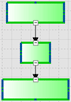 | Выравнивает выделенные блоки по центру. |
 | 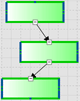 | Выравнивает блоки по ширине и/или высоте. |
Для построение процесса можно использовать элементы, расположенные на панелях инструментов:
Но горазде быстрее построить процесс можно при помощи всплывающего меню, которое появляется автоматически при выделении блока в процессе:
Рассмотрим предназначение основных элементов меню, используемых при построении процесса:
| Значок | Графическое отображение | Описание и назначение |
|---|---|---|
 | Удаляет текущий блок, связи с блоком и автоматически сдвигает графическую схему. | |
 |  | Исполнительная функция. Добавляет исполнительную функцию после текущего блока. Исполнительная функция – функция, обозначающая выполнение какого-либо простого действия. Например: «Распечатка документа», «Приём звонка», «Отправка корреспонденции» |
 | 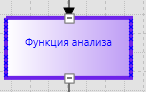 | Аналитическая функция. Добавляет функцию анализа после текущего блока. Аналитическая функция – функция, которая на основании анализа какого-либо действия может изменить дальнейшее выполнение процесса. Например: «Анализ откликов от клиентов», «Анализ результатов собеседования». |
 |  | Руководящая функция. Добавляет руководящую функцию после текущего блока. Руководящая функция — функция, которая разрешает или утверждает выполнение определенных действий. Например: «Утверждение договора». Данные функции, как правило, выполняются руководящим персоналом. |
 |  | Контрольная функция. Добавляет контрольную функцию после текущего блока. Контрольная функция – функция, которая контролирует или проверяет какое-либо действие. Например: «Контроль закупки необходимых товаров», «Контроль качества произведенной продукции». Данные функции, как правило, выполняются руководящим персоналом. |
 | 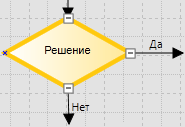 | Блок «Решение». Добавляет блок «Решение» после текущего блока. Блок «Решение» имеет несколько выходов и служит для разветвления выполнения процесса. |
 | 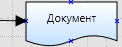 | Документ. Внутренний или внешний документ, который разъясняет порядок выполнения текущей функции или создаётся для дальнейшего использования. |
 | 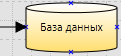 | Софт/БД. Программный продукт или база данных, используемая при выполнении текущей функции в процессе, например, «CRM-система», «1С: Бухгалтерия», «База данных заказчиков» и т.д. |
 | 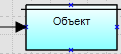 | Ресурс. Ресурсы, используемые при выполнении текущей функции, например, «Сервер», «Сварочный аппарат» и т.д. |
 | 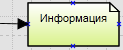 | Информация. Используется для отображения передачи устной информации, необходимой для выполнения функции. |
 |  | Исходящая ссылка. Используется для указания перехода на следующую функцию в другом процессе. Также используется для задания цепочки движения элементов в процессе и ссылается на элемент следующий за текущим. |
 | 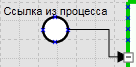 | Входящая ссылка. Используется для указания функции, на которую имеется ссылка из другого процесса. Также используется для задания цепочки движения элементов в процессе и ссылается на элемент, который предшесвует текущему. |
 | 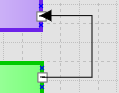 | Ссылка на другую функцию. Используется для указания функции, которая следует за текущей функцией в рамках текущего процесса. |
 |  | Должность. Используется для связи функции с должностью, которая отвечает за её выполнение. |
 |  | Внештатная должность. Используется для связи функции с временной должностью, которая отвечает за её выполнение. |
 |  | Субъект. Используется для связи с внешних субъектов (например, поставщиков или подрядчиков с выполняемой функцией. |
 |  | Группа ответственных. Используется для связи группы ответственных с функцией, которую они выполняют. |
 | 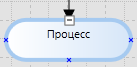 | Конец процесса. Используется для обозначения конца выполнения текущего процесса. |
При помощи всплывающего меню, вызываемого правой кнопкой мышки можно подставить название функции из другой уже существующей функции, изменить тип функции, размер блока или расстояние между соседними блоками.
При изменении размера блока или расстояния между блоками программа автоматически сдвинет остальные блоки процесса.
Если за функцию отвечает группа ответственных, то Вы можете указать, взаимодействуют ли члены группы между собой при выполнении данной функции.
При создании исходящей ссылки из функции на другой процесс, ответная входящая ссылка будет создана автоматически и закреплена за выбранной функцией. Если функцию не выбрать, то будет создана незакрепленная за функцией ссылка. Позже пользователь сможет создать ответную входящую ссылку вручную.
Аналогично, при создании ссылки из какого-либо элемента отличного от функции, например, из документа, будет создана ответная входящая ссылка, вместе с блоком данного элемента, закрепленная за выбранной функцией (слева). Если же пользователь не выберет функцию, то создавать ответную входящую ссылку придётся вручную.
При помощи значков «+» и «-» любые блоки в процессе можно сворачивать и разворачивать, например:
Следующий ролик демонстрирует построение процесса в редакторе процессов:
Перед началом построения своих процессов рекомендуем ознакомиться примерами процессов из демонстрационной базы данных, которая скачивается вместе с программой.